Vor nicht allzu langer Zeit war die Option zur Verwendung der Eingabeaufforderung an verschiedenen Stellen in der Windows-Betriebssystemumgebung verfügbar. Sie können die Eingabeaufforderung in einem beliebigen Ordner öffnen, indem Sie die Taste gedrückt halten Verschiebung -Taste und klicken Sie dann mit der rechten Maustaste, um die Befehlsfenster hier öffnen Eintrag erscheinen. Aber mit Windows 10, Microsoft konzentriert sich darauf, es durch Powershell zu ersetzen. Wir können das sehen, denn wenn wir drücken Umschalt+Rechtsklick Jetzt sehen Sie eine Option mit der Aufschrift PowerShell-Fenster hier öffnenAnstatt von Befehlsfenster hier öffnen.
Holen Sie sich hier die Open Command Prompt anstelle von PowerShell zurück
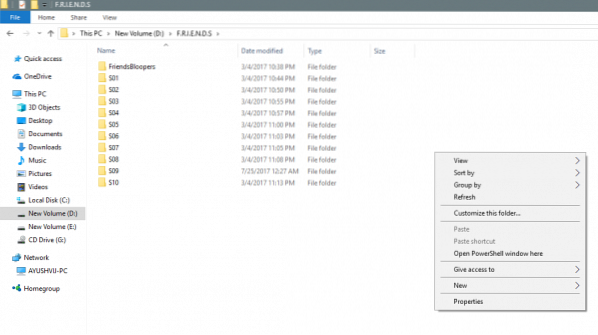
Nun, Sie können einfach das alte Verhalten wiederherstellen und Umschalt+Rechtsklick anzeigen lassen Befehlsfenster hier öffnen Option zum Kontextmenü eines beliebigen Ordners. Lass uns sehen, wie es geht.
Wiederherstellen Befehlsfenster hier öffnen, Element im Kontextmenü des Ordners
Sie können Umschalt+Rechtsklick hier öffnen Befehlsfenster hier anstelle von PowerShell anzeigen lassen.
Verwenden Sie Ausführen (WinKey + R) und geben Sie ein regedit um den Registrierungseditor zu öffnen und zu diesem Speicherort zu navigieren:
HKEY_CLASSES_ROOT\Verzeichnis\shell\cmd
Klicken Sie mit der rechten Maustaste auf das cmd Ordner und klicken Sie auf Berechtigungen.
Als nächstes clecken Sie an Fortgeschritten Taste. Ein Fenster namens Erweiterte Sicherheitseinstellungen wird auftauchen. Klicken Sie nun auf das Veränderung Link für die Inhaber Sektion.

Geben Sie Ihren Kontonamen in das Feld ein und klicken Sie auf Namen überprüfen um den Kontonamen zu überprüfen und klicken Sie auf OK.
Wählen Sie die Option mit der Aufschrift Besitzer von Untercontainern und Objekten ersetzen. Klicken OK.
Nachdem dies getan wurde, jetzt im Gruppen- oder Benutzernamen auflisten, auswählen Administratoren und wählen Sie Volle Kontrolle in dem Berechtigungen für Administratoren Panel. Klicken OK.
Als nächstes in der cmd Ordner von HKEY_CLASSES_ROOT\Verzeichnis\shell\cmd, klicke mit der rechten Maustaste auf das HideBasedOnVelocityIdDWORD.
Klicke auf Umbenennen und ändere seinen Namen inShowBasedOnVelocityId. Drücken Sie schließlich Eingeben.
Schließen Sie die Registrierung und sehen Sie.
Jetzt könnten Sie die Befehlsfenster hier öffnen Option im Kontextmenü in Ordnern, wenn Sie . drücken Umschalt+Rechtsklick.
Entfernen Sie die Option PowerShell-Fenster hier öffnen
Lauf regedit um den Registrierungseditor zu öffnen und zu diesem Speicherort zu navigieren:
HKEY_CLASSES_ROOT\Verzeichnis\shell\PowerShell
Klicken Sie mit der rechten Maustaste auf das cmd Ordner und klicken Sie auf Berechtigungen.
Klicke auf Fortgeschritten Taste. Ein Fenster namens Erweiterte Sicherheitseinstellungen wird auftauchen. Klicken Sie nun auf das Veränderung Link für die Inhaber Sektion.
Geben Sie Ihren Kontonamen in das Feld ein und klicken Sie auf Namen überprüfen um den Kontonamen zu überprüfen und klicken Sie auf OK.
Wählen Sie die Option mit der Aufschrift Besitzer von Untercontainern und Objekten ersetzen. Klicke auf OK Taste
In dem Gruppen- oder Benutzernamen auflisten, auswählen Administratoren und wählen Sie Volle Kontrolle in dem Berechtigungen für Administratoren Panel. Klicken OK.
Innerhalb der Power Shell Klicken Sie mit der rechten Maustaste auf den Ordner ShowBasedOnVelocityIdDWORD und klicken Sie auf Umbenennen und ändere den Namen in HideBasedOnVelocityIdund drücke Eingeben.
Jetzt können Sie es nicht sehen PowerShell-Fenster hier öffnen Option im Kontextmenü in Ordnern, wenn Sie . drücken Umschalt+Rechtsklick.
Obwohl die meisten cmd Befehle können mit PowerShell ausgeführt werden, trotzdem verwenden viele Leute die cmd Fenster.
Daher empfehlen wir diesen Leuten, diesen Hack zu verwenden, um Windows 10 für sie freundlicher zu machen.

 Phenquestions
Phenquestions


